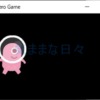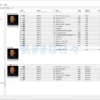ThunderbirdでGmailにログインできない:アプリパスワードで解決できた
Windowsパソコンで使っているメールソフト「Thunderbird」。
つい先日、「パスワードが違う」と表示されてGmailにログインできなくなってしまいました。
- 今まで問題なく使用できてた(IMAP設定済み)
- パスワードは変更してない(他のGoogleアプリは使えている)
という状況で解決策を調べた結果、「アプリパスワード」を使ってログインすることができました。
でもこれを使うとGoogleから「重大なセキュリティ警告がある」と言われるので、ちょっと嫌ですね〜。
Googleのアプリパスワードとは?
アプリ パスワードとは、安全性の低いアプリやデバイスに Google アカウントへのアクセスを許可する 16 桁のパスコードです。アプリ パスワードは 2 段階認証プロセスを有効にしているアカウントでのみ使用できます。
引用:Google「アプリ パスワードでログインする」
自分は2段階認証を使っています。
「Thunderbird」は2段階認証に対応していないので、安全性の低いアプリに分類されている様です。
2段階認証の設定と確認は、「Googleアカウント」-「セキュリティ」で行います。
こちら>https://myaccount.google.com/security
アプリパスワードを試す
2段階認証プロセスを使用していて、ログインしようとすると「パスワードが間違っています」というエラーが表示される場合は、アプリ パスワードを試してみてください。
引用:Google「アプリ パスワードでログインする」
Googleのサポートの指示通りに、アプリパスワードを試してみます。
①「Googleアカウント」-「セキュリティ」の「Googleへログイン」ー「アプリパスワード」をクリック。
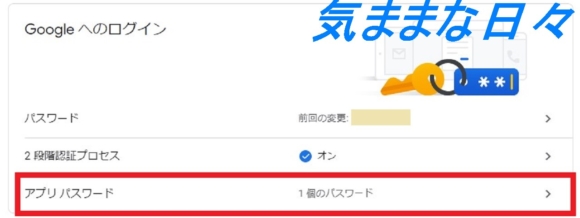
②アプリとデバイスを設定して「生成」クリック
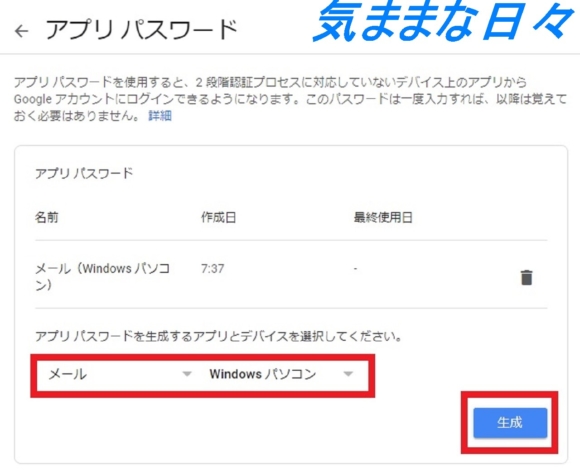
③16文字のアプリパスワードが表示される
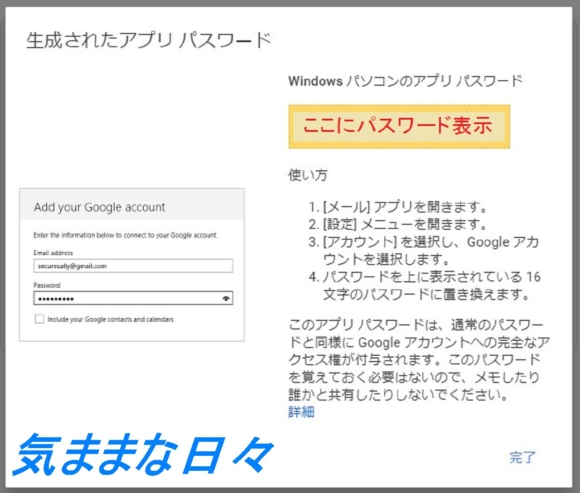
④「Thunderbird」のGmailパスワードに、アプリパスワードを入力する
まとめ
アプリパスワードを使って、「Thunderbird」でGmailにログインできる様になりました。
でもGoogleからは「重大なセキュリティ警告がある」と言われるので、ちょっと気持ち悪いです。